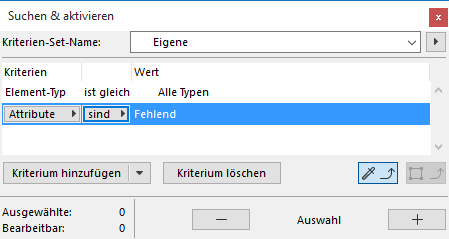
Suchen und Aktivieren von Elementen mit Fehlenden Attributen
Auch wenn Attribute zusammen mit dem Projekt gespeichert werden, kann es passieren, dass Ihr Projekt Elemente enthält, die auf fehlende Attribute verweisen.
Siehe auch Fehlende Attribute.
Um solche Elemente einfach zu lokalisieren, verwenden Sie den Befehl Suchen und aktivieren.
Siehe auch Suchen und aktivieren von Elementen.
1.Wählen Sie im Feld Kriterien des Dialogfensters Suchen und aktivieren einen spezifischen Element-Typ oder Alle Typen aus.
2.Fügen Sie “Attribute” als Kriterium hinzu und geben Sie als Wert “Fehlend” ein.
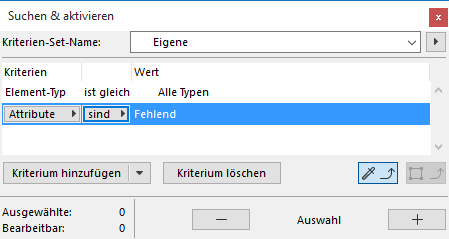
3.Klicken Sie auf die Schaltfläche Plus, um alle Elemente auszuwählen, die diese Kriterien erfüllen.
In diesem Beispiel wurde eine Decke ermittelt und ausgewählt als ein Element, das ein oder mehrere fehlende Attribute verwendet. Im Einstellungsdialog dieser Decke wird es klar, dass es sich bei dem fehlenden Attribut um eine Deckschraffur handelt.
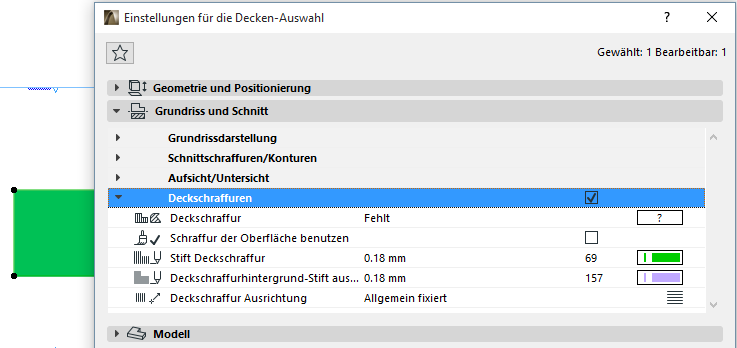
Die einfachste Lösung ist das Zuweisen einer anderen Deckschraffur aus den für dieses Projekt verfügbaren Schraffuren. Klicken Sie hierzu auf das Attribut-Popup-Menü Deckschraffur. Hier haben wir beschlossen, die Teppich-Schraffur zu verwenden.
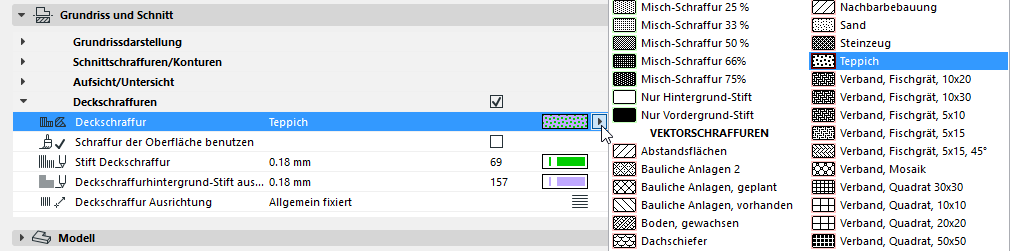
Wenn Sie wissen, wo das betreffende, fehlende Attribut zu finden ist (wenn es beispielsweise Bestandteil eines anderen ARCHICAD-Projektes ist), können Sie es alternativ mit dem Attribute-Manager von dem anderen Projekt in das aktuelle übertragen.
Siehe Attributmanager.